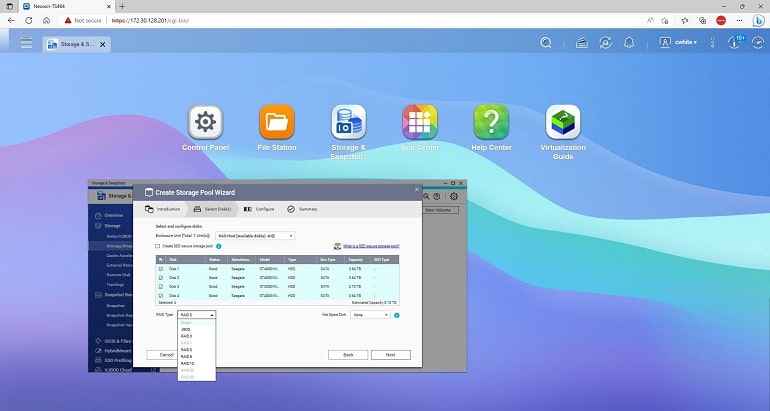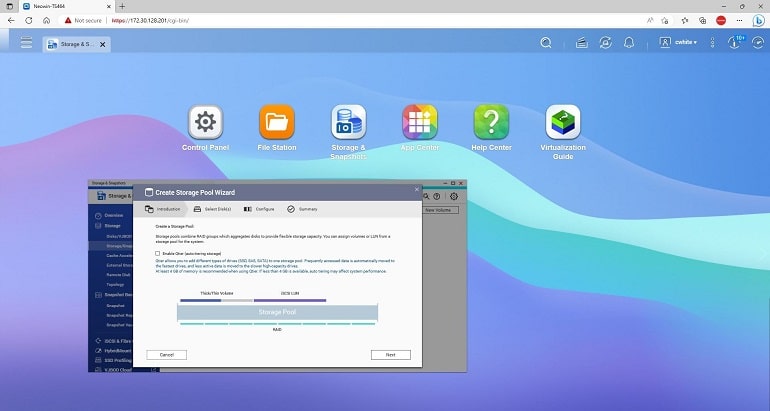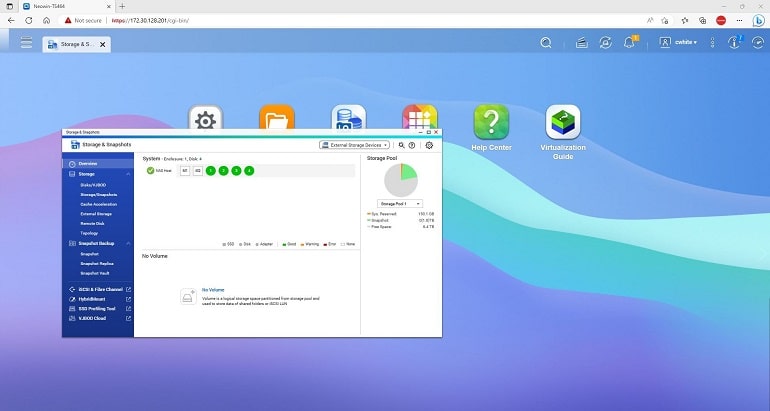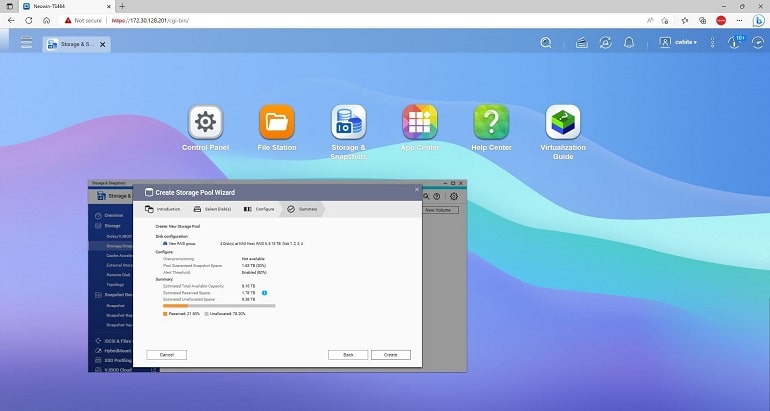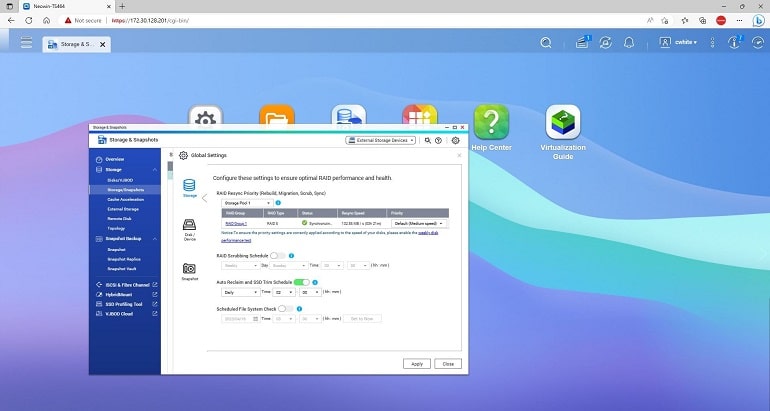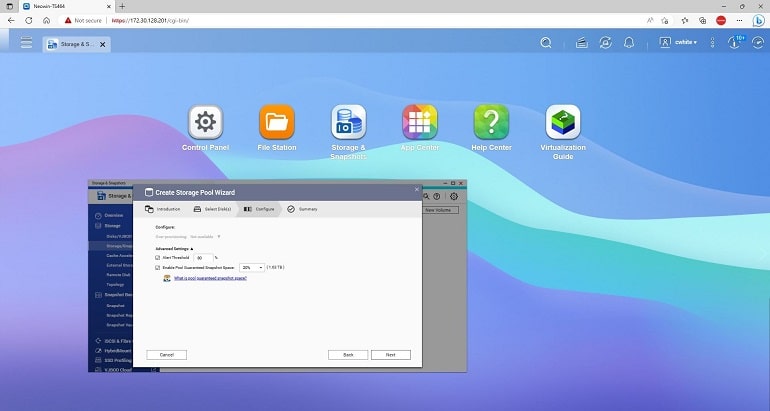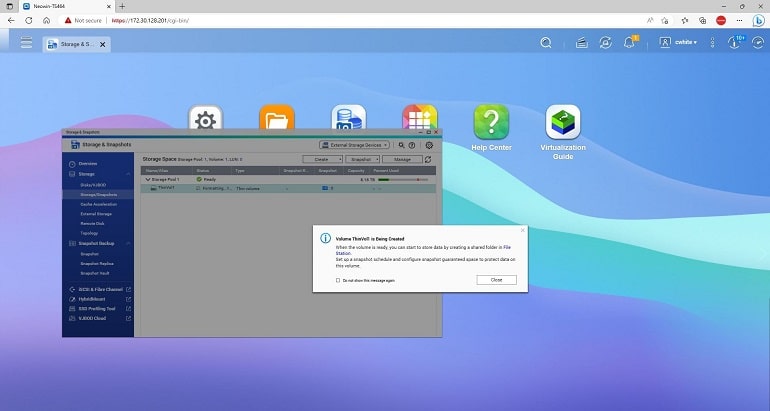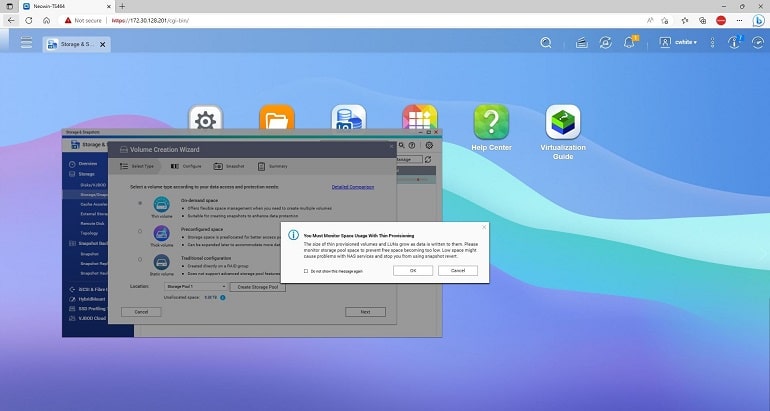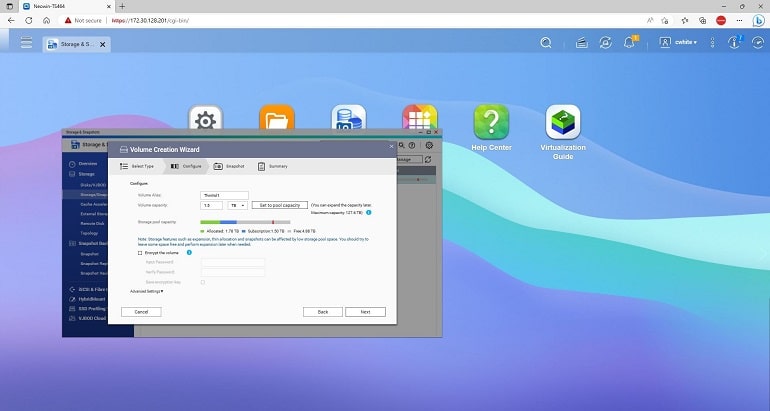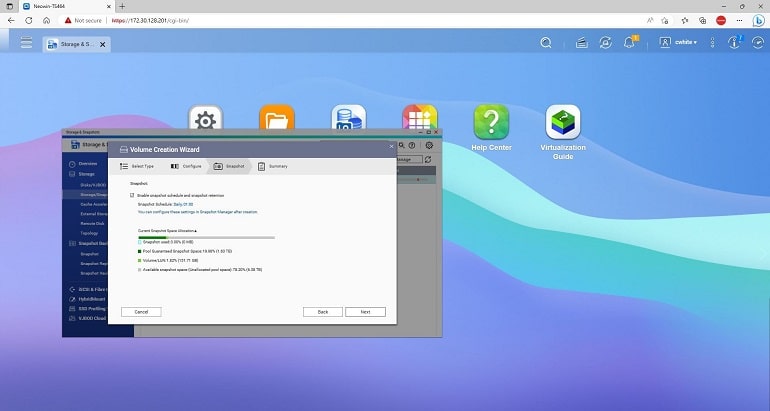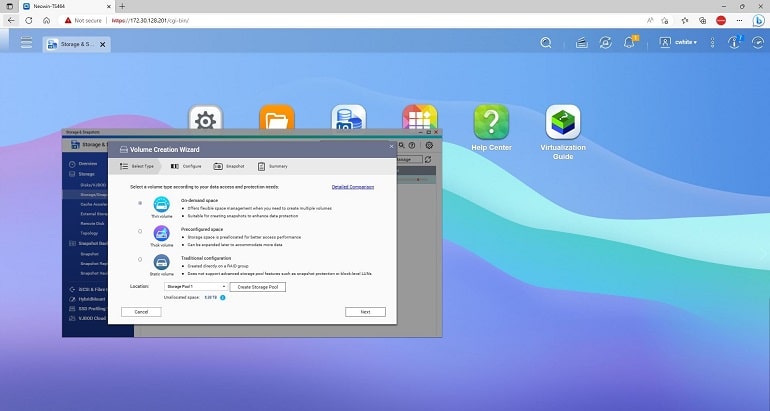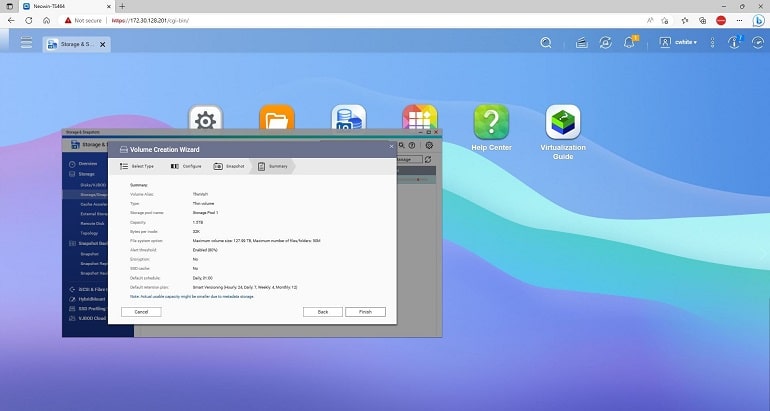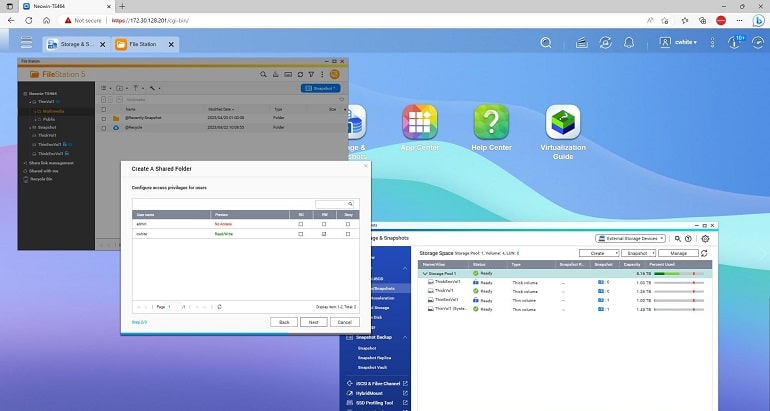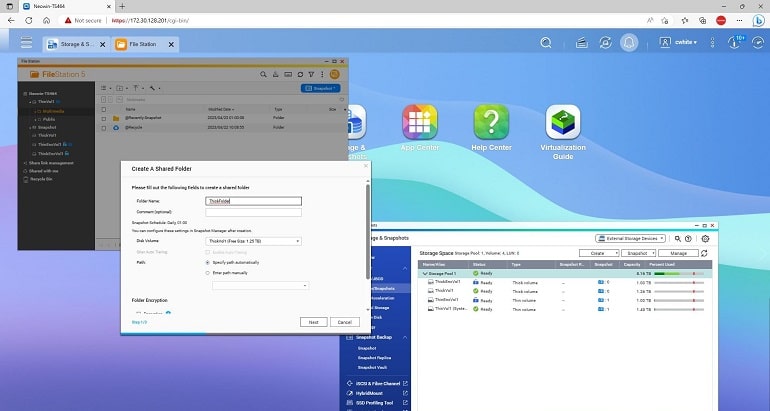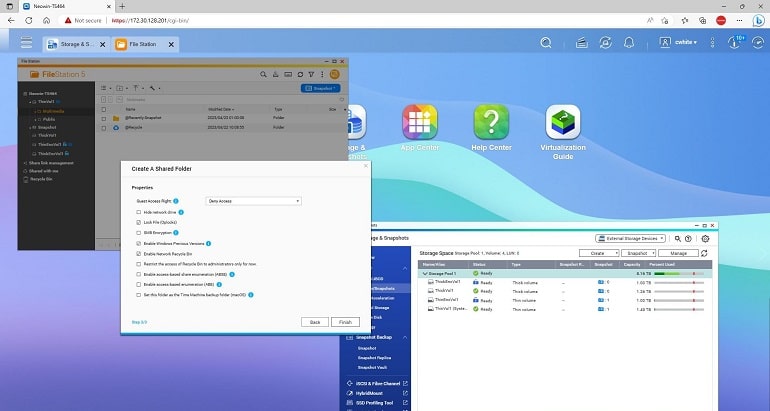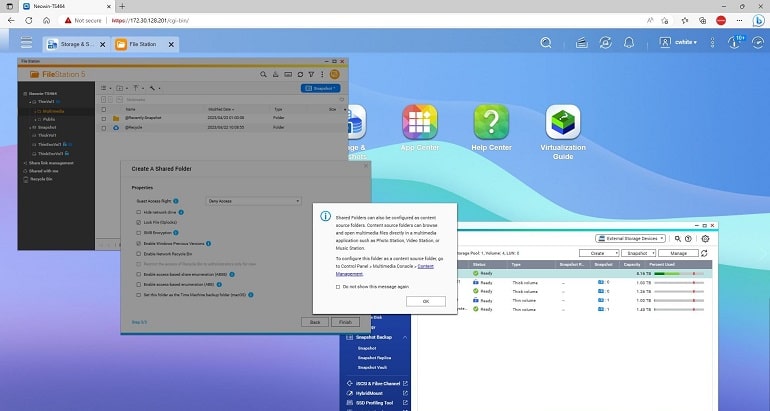بررسی ذخیره ساز تحت شبکه کیونپ TS-464
آیا تا به حال به نصب سرور در خانه خود فکر کرده اید؟ شاید بخواهید اطلاعات خصوصی خود را از سرورهای ابری (به عنوان مثال: رایانه شخص دیگری) دور نگه دارید. شاید این ایده را دوست داشته باشید که بتوانید بدون نیاز به دسترسی به اینترنت به فایل های شبکه داخلی خود دسترسی داشته باشید.
یا ممکن است شما فقط از سرهمرفتن با فناوری خوشتان بیاید و بخواهید دستگاهی با کانتینرها، مجازیسازی یا اجرای برنامههای کاربردی در شبکه خانگی خود بازی کند. دلیل هر چه که باشد، QNAP TS-464، یک دستگاه NAS چهار درایو که می تواند به عنوان هاب مرکزی در خانه شما عمل کند و در عین حال به شما امکان دسترسی به فایل های خود را در زمانی که دور هستید، باید در لیست کوتاه شما باشد. در این مقاله به نقد و بررسی این محصول کیونپ خواهیم پرداخت.
طراحی و مشخصات
QNAP TS-464 یک دستگاه NAS چهار خشاب بوده که بسیار شبیه به TS-453D است که چند سال پیش عرضه شد. TS-464 دارای یک پردازنده مرکزی اینتل سلرون N5095 است که از چهار هسته، چهار رشته، فرکانس پایه 2.0 گیگاهرتز برخوردار بوده و می تواند تا 2.9 گیگاهرتز سرعت داشته باشد. این پردازنده گرافیک Intel UHD داخلی دارد که در فرکانس 450 مگاهرتز با فرکانسهای انفجاری تا 750 مگاهرتز کار میکند و در صورت نیاز به تبدیل فایلهای خود به عنوان یک پلتفرم استریم ویدیو، آن را به یک نامزد بسیار خوب تبدیل میکند.

از منظر حافظه، QNAP TS-464 به صورت استاندارد با 4 گیگابایت DDR4 SODIMM عرضه می شود و تا 16 گیگابایت (2×8 گیگابایت SODIMMS) قابل ارتقا است. در ادامه مشخصات فنی به شرح زیر می باشد:
بدنه: 16.79 در 16.99 در 22.61 سانتی متر، 2.259 کیلوگرم
پردازنده: اینتل سلرون N5095
حافظه رم: 4 گیگابایت SODIMM DDR4؛ قابل ارتقا تا 16 گیگابایت
فضای ذخیره سازی: 88 ترابایت (4 هارد تا 22 ترابایت)
شبکه: دو پورت 2.5 گیگابیتی RJ-45
پورت: دو USB 3.2 Gen 2 (10 Gbps) و دو USB Type-A
اسلات NVM: دو تا M.2 2280 PCIe Gen 3
قیمت: 549 دلار
یک فن 120 میلی متری در دستگاه وجود دارد که بسیار بی صدا کار می کند. چهار جایگاه آشکار درایو وجود دارد که تا 88 ترابایت فضای ذخیره سازی (4×22 درایو) را در اختیار شما قرار می دهد، اگرچه به خاطر داشته باشید که نه تنها باید از اطلاعات خود نسخه پشتیبان تهیه کنید، بلکه افزونگی با استفاده از RAID-1 یا RAID-5 نیز برای جلوگیری از داده ها در جهت ضرر ناشی از خرابی یک درایو توصیه می شود.
از منظر اتصال، دو درگاه 2.5 گیگابایتی در پشت وجود دارد که میتوان آنها را در یکی برای بهبود عملکرد از طریق 802.3ad ادغام کرد و QNAP یک آموزش در وبسایت خود ارائه میدهد. QNAP TS-464 دارای دو درگاه USB 3.2 Gen 2 است، یکی در جلو و دیگری در پشت. همچنین دو پورت USB 2.0 در پشت، و یک دکمه “copy to NAS” در جلو وجود دارد. اگر نگران امنیت فیزیکی دستگاه هستید، می توانید TS-464 را با قفل کنزینگتون ایمن کنید. در نهایت، خود درایوها را می توان با یک کلید موجود قفل کرد.
دستگاه دارای یک پنل پلاستیکی در جلو است که چهار جایگاه درایو را می پوشاند. دکمهای در سمت چپ وجود دارد که به شما امکان میدهد پنل را خارج کنید و با آهنربا در جای خود محکم نگه داشته میشود. این کار باعث میشود کسی بهطور تصادفی درایو را جدا نکند و باعث میشود TS-464 زیباتر از برخی از رقبای خود به نظر برسد، اما نوع پلاستیک تمام گرد و غبار موجود در محیط را جذب میکند.
نصب سخت افزار و راه اندازی اولیه
یکی از مزیت های اصلی خرید دستگاه NAS سادگی راه اندازی آن است. در حالی که میتوانید یک رایانه بسازید، FreeNAS یا چیزی شبیه به آن را روی آن نصب کنید و یک سرور عالی داشته باشید، این کار به زمان نیاز دارد. با QNAP TS-464، به سادگی دیسک ها را به خشاب ها وصل کنید، آنها را به درایوهای جلو وصل کنید، یک کابل اترنت وصل کنید، کابل برق را وصل کنید و سپس دستگاه را روشن کنید. سیستم بوت می شود، یک آدرس از طریق DHCP دریافت می کند، و می توانید برای شروع فرآیند نصب، متصل شوید.
همانند نصب سخت افزار، راه اندازی اولیه QNAP TS-464 نیز مستقیم است. QFinder Pro را بر روی رایانه خود نصب کنید و به طور خودکار دستگاه را در شبکه شما شناسایی می کند. روی دستگاه کشف شده دوبار کلیک کنید و یک ویزارد مراحل ایجاد یک حساب کاربری جدید و نصب سیستم عامل را بر روی دستگاه از شما می خواهد.
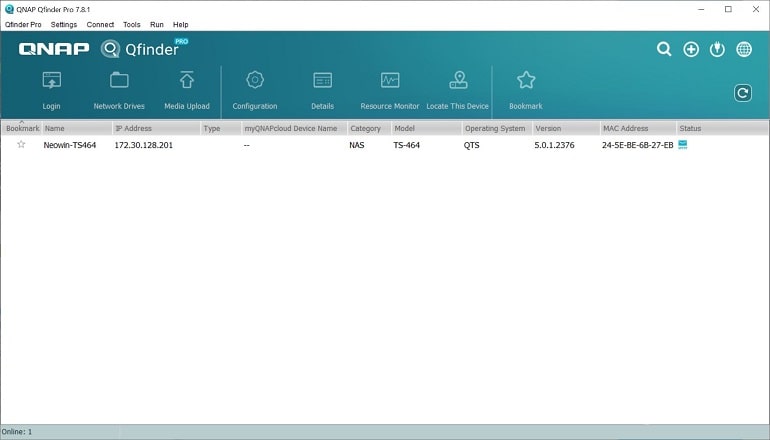
پس از تکمیل، به رابط QTS رها شده و آماده راه اندازی دیسک های خود خواهید بود. پیکربندی حجم ذخیره سازی یک فرآیند بسیار آسان است که توسط یک ویزارد انجام می شود.
این فرآیند ابتدا یک Storage Pool ایجاد میکند، و پس از تکمیل، حجمهایی را ایجاد میکنید که در پس زمینه نشان می دهد. در نهایت، پوشه های مشترکی ایجاد می کنید که از فضای ذخیره سازی استفاده می کنند. این به شما انعطاف پذیری می دهد تا ویژگی های مختلف (مانند رمزگذاری) را به حجم های مختلف اختصاص دهید.
ایجاد Storage Pool در QNAP QTS
پس از ورود، روی آیکون Storage & Snapshots در دسکتاپ کلیک کنید و مراحل را دنبال کنید. ابتدا از شما پرسیده می شود که آیا می خواهید Qtier را فعال کنید، قابلیتی که در سیستم هایی که انواع مختلف دیسک دارند استفاده می شود.
QTS مصرف داده را تجزیه و تحلیل میکند و فایلهای پرمصرف را به دیسک سریعتر (مانند SSD) منتقل میکند و دادههای فعال کمتر به دیسکهای بزرگتر و کندتر منتقل میشود. حداقل به 4 گیگابایت رم نیاز دارد، بنابراین با NAS 4-bay، این ویژگی احتمالاً چندان مفید نیست.
بعد، دیسک هایی را که می خواهید بخشی از Pool باشند انتخاب کنید. باز هم، تنها با چهار درایو، اکثر مردم همه آنها را انتخاب می کنند و دیگر هرگز به آن فکر نمی کنند. اگر میخواهید از اسنپ شات ها استفاده کنید، میتوانید مقدار فضایی که باید برای مدیریت آن در نظر گرفته شود را پیکربندی کنید. در نهایت قبل از کلیک بر روی دکمه Create تنظیمات را مرور کنید و سپس منتظر بمانید تا Pool ساخته شود.
ایجاد ولوم در QNAP QTS
در مرحله بعد، یک یا چند ولوم را در Pool ایجاد کنید. شما با تصمیم گیری در مورد اینکه آیا یک Thick Volume (فضا فوراً اختصاص داده می شود) یا یک Thin volume (فضا در صورت نیاز اختصاص داده می شود) شروع می کنید. به نحوه استفاده از دستگاه NAS فکر کنید. اگر فقط به یک ولوم نیاز دارید، Thick Volume انتخاب مناسبی است، اما اگر قصد دارید چندین ولوم داشته باشید، استفاده از Thin ممکن است ترجیح داده شود زیرا می توانید فضای ذخیره سازی خود را بیش از حد تامین کنید.
نقطه ضعف استفاده از Thin volume این است که شما باید فضا را کمی بیشتر به صورت دستی مدیریت کنید و با تخصیص فضای بیشتر عملکرد ممکن است آسیب ببیند. در صفحه بعدی، نام و ظرفیت ولوم و اینکه آیا به رمزگذاری آن نیاز دارید یا خیر را انتخاب کنید. در صورت تمایل می توانید در سطح پوشه رمزگذاری کنید. در نهایت، در صورت تمایل، برنامه زمانبندی اسنپ شات را تعریف کنید تا بتوانید حملات مخرب یا اشتباهات تصادفی را برگردانید و سپس حجم را ایجاد کنید.
راه اندازی پوشه در QNAP QTS
آخرین مرحله در تهیه فضای ذخیره سازی، ایجاد پوشه های مشترک است که می تواند به دستگاه های موجود در شبکه شما اکسپورت شود. مانند ایجاد یک Storage Pool و یک Storage Volume، یک جادوگر مفید شما را از طریق فرآیندها راهنمایی می کند.
به سادگی به پوشه یک نام بدهید، انتخاب کنید که در کدام ولوم اعمال شود، به هر چیزی که کاربران میتوانند آن را ببینند اجازه دسترسی بدهید، گزینههای پیشرفته مورد نظر خود را انتخاب کنید (در صورت وجود) و روی Finish کلیک کنید. اگر به اسکرین شات های موجود در گالری نگاه کنید، خواهید دید که ما چهار ولوم مجزا برای آزمایش ایجاد کردیم که در بخش بعدی به آنها خواهیم پرداخت.
عملکرد و کارایی
اکنون که می دانیم راه اندازی اولیه QNAP TS-464 چقدر آسان است، واقعاً چگونه کار می کند؟ برای آزمایش عملکرد و دور زدن رایانه تا حد امکان، از OSFMount برای ایجاد یک دیسک رم 4 گیگابایتی استفاده کردیم و سپس از Robocopy برای آزمایش توان بین دسکتاپ و QNAP TS-464 استفاده کردیم.

حجم روی NAS به عنوان RAID-5 با استفاده از سیستم فایل ext4 ایجاد شد: هیچ راهی برای انتخاب فایل سیستمی که می خواستیم وجود نداشت و ext4 تنها گزینه است. برای آزمایش خود، چهار پوشه به اشتراک گذاشته شده جداگانه ایجاد کردیم که هر کدام کمی متفاوت پیکربندی شده اند تا ببینم ویژگی های خاصی چگونه بر عملکرد تأثیر می گذارند. آزمایشات شامل:
- یک ولوم ضخیم
- یک ولوم ضخیم با رمزگذاری
- یک ولوم نازک
- یک ولوم نازک با رمزگذاری
QTS به خوبی جزئیات حجم ها را در ابزار Storage & Snapshots به شما نشان می دهد.
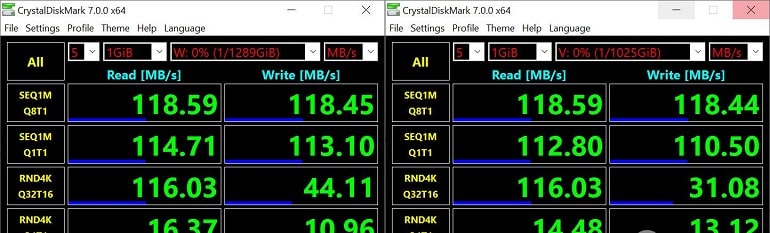
نتایج Robocopy و CrystalDisk مشابه بودند، و عملکرد کلی بسیار خوب بود، با انتقال فایل های بزرگ عملاً اتصال اترنت گیگابیتی را به حداکثر می رساند، و انتقال فایل های کوچکتر تقریباً به همان اندازه خوب بود.
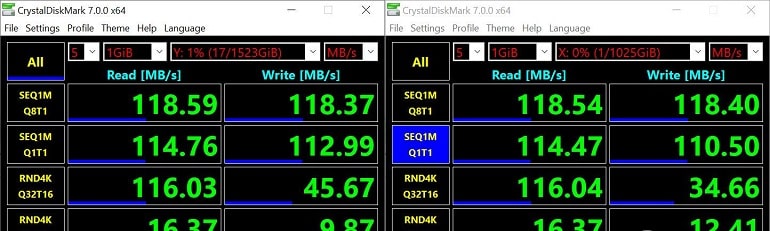
تنها تفاوت واقعی با Synology DS1522+، در عملکرد نوشتن RND4k Q32T16 بود. در حالی که Synology توانست به سرعت 115 مگابایت بر ثانیه برسد، QNAP TS-464 زیر 50 مگابایت بر ثانیه گیر کرده بود. بدون رمزگذاری، سرعت تقریباً 45 مگابایت بر ثانیه بود، اما با رمزگذاری سرعت به بیش از 30 مگابایت بر ثانیه کاهش یافت و هیچ یک از تنظیمات پیکربندی که انجام دادم این تعداد را افزایش نمیداد.
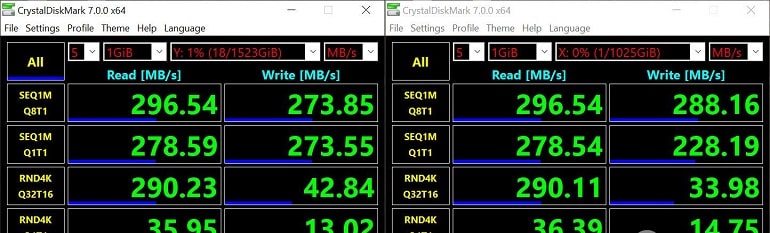
یکی از مزایای QNAP TS-464 این بوده که دارای دو پورت 2.5GbE داخلی است. اگر شبکه ای دارید که از این سرعت بیشتر پشتیبانی می کند، در تئوری می توانید سرعت خود را 2.5 برابر افزایش دهید. با اجرای همان تست های بالا، خواهید دید که برای اکثر تست ها، این دقیقا همان چیزی است که دریافت می کنید.
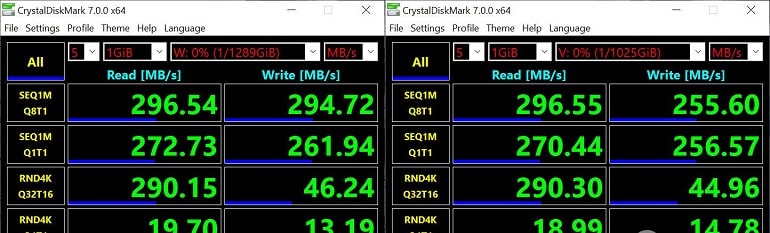
متأسفانه، اکثر تجهیزات شبکه خانگی و حتی کاربران از 2.5GbE پشتیبانی نمی کنند.
اپلیکیشن ها
همانطور که در تمام فروشندگان NAS استاندارد است، یک فروشگاه اپلیکیشن اختصاصی وجود دارد که به شما امکان نصب اپلیکیشن ها را می دهد. فروشگاه به چند بخش تقسیم شده است. اولین، QTS Essentials، برخی از محبوب ترین برنامه ها را فهرست می کند.
در حالی که این نام کمی گمراه کننده است (به عنوان مثال، اکثر مردم نیازی به نصب QButton ندارند، برنامه ای که عملکردها را روی یک کنترل از راه دور با ویژگی های NAS نقشه برداری می کند)، ابزارهای مفیدی مانند Download Station (یک کلاینت تورنت)، Container Station (کانتینرهای Docker و LXD را اجرا کنید)، و Virtualization Station (ماشین های مجازی را روی NAS خود اجرا کنید) وجود دارد.
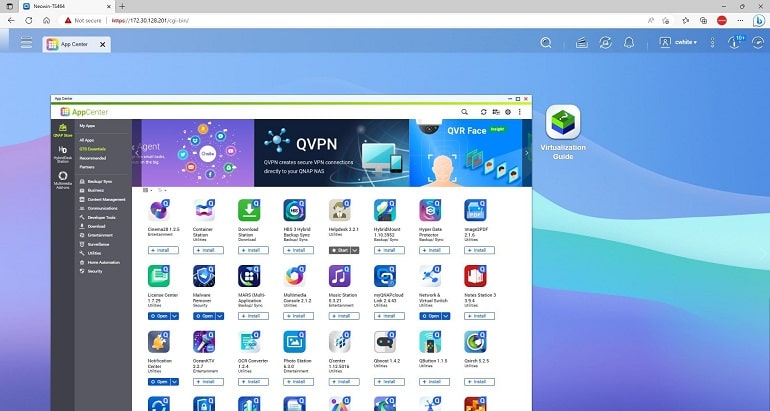
سپس یک بخش توصیه شده وجود دارد که به نظر میرسد این ابزارها اپلیکیشن هایی هستند که توسط QNAP ارائه شدهاند و کاربردهای ویژهای دارند، مانند Qmiix Agent (نوعی IFTTT برای NAS شما)، Wireless AP Station (در صورت نصب کارت WiFi NAS خود را به یک Access Point تبدیل کنید.)، یا QuFirewall (دیوار آتش QNAP، که به نظر می رسد باید به طور پیش فرض یا حداقل در قسمت QTS Essentials نصب شود). در نهایت، یک بخش Partners وجود دارد که شرکت ها می توانند نرم افزارهایی مانند Plex، phpMyAdmin و TeamViewer را برای نصب آسان منتشر کنند.
QNAP TS-464 دارای دو اسلات PCIe است که به شما امکان می دهد کارت های توسعه مختلف را به دستگاه NAS خود متصل کنید. به عنوان مثال، همانطور که در بالا ذکر شد، می توانید یک کارت WiFi خریداری کنید تا دستگاه NAS خود را به یک AP تبدیل کنید. اگر میخواهید سرعت شبکه بالاتری داشته باشید و زیرساخت آن را داشته باشید، میتوانید یک کارت 5 گیگابیت یا 10 گیگابیت نصب کنید. اگر می خواهید کش خود را بهبود ببخشید، کارت های SSD نیز وجود دارند که می توانید نصب کنید.
رابط دستگاه های QNAP چیزی شبیه ترجیح شخصی خواهد بود. “Synology بیشتر شبیه یک رابط ویندوز است، در حالی که QNAP از ظاهر و احساس iOS استفاده می کند. هر دو کار را انجام میدهند و هیچیک از دیگری احساس «بهتر» نمیکنند. در حالی که این موضوع از منظر دسکتاپ همچنان صادق است، با آیکونهایی در وسط صفحه و امکان انتقال به صفحات مختلف، خود برنامهها اکنون پیشرفتهتر هستند و کنترل بیشتری را خارج از جعبه فراهم کنید.
به عنوان مثال، اگرچه Synology توانایی پیکربندی اسنپ شات ها را ارائه میدهد، این یک بسته الحاقی است، در حالی که QNAP آن را به صورت بومی در QTS میسازد.
جمع بندی
اگر در حال حاضر صاحب TS-453D هستید و به دنبال ارتقاء آن هستید، خرید TS-464 کار بیهوده ای است. اگر قبلاً از اکوسیستم QNAP لذت می برید و درک می کنید، همین را می توان گفت. اگر از پلتفرم دیگری مانند Synology یا Teramaster در حال انتقال هستید، تصمیم گیری کمی دشوارتر است. QNAP TS-464 دارای رمزگذاری ویدیوی داخلی است، چیزی که اخیراً دستگاههای Synology مانند TS-1522+ حذف شدهاند، بنابراین اگر برای شما مهم است، این انتخاب خوبی است.
پیکربندی شبکه شما نیز می تواند در تصمیم گیری موثر باشد. اگر به اندازه کافی خوش شانس هستید که یک شبکه 2.5 گیگابایتی دارید، توان عملیاتی اضافی در TS-464 بسیار عالی است و هزینه اضافی ندارد. اگر مانند بسیاری از ما هنوز در سرعت GbE گیر کرده اید، سخت افزار کمی هدر می رود. اگر می خواهید دستگاهی مستقیماً به صفحه نمایش متصل شود، QNAP TS-464 دارای یک پورت HDMI است. ما شخصاً این ویژگی را چندان مفید نمی دانیم، زیرا ترجیح می دهم رسانه خود را استریم و دستگاه NAS را از طریق IP کنترل کنیم، اما اگر این مورد خاص را دارید، این یک راه حل عالی است.
در نهایت، مطمئن شوید که نیازهای ذخیره سازی خود را تجزیه و تحلیل کرده اید. از آنجایی که TS-464 تنها دارای چهار جایگاه درایو است، ممکن است فضای ذخیره سازی شما محدودتر باشد، به خصوص اگر می خواهید افزونگی دو دیسک را در پیکربندی RAID-6 داشته باشید. در این صورت، باید به دنبال یک دستگاه NAS باشید که دارای حداقل پنج یا شش جایگاه درایو باشد.
مزایا
- دو پورت 2.5GbE
- Snapshot Manager داخلی
- استفاده از QTS آسان است
- رمزگذاری ویدیو
- قیمت گذاری معقولانه
معایب
- فقط 4 خشاب دارد
- فقط دو پورت شبکه دارد
- حداکثر 16 گیگابایت رم دارد